
O que fazer se o Samsung Smart Switch ficar preso em 99% durante a transferência

"Tentando a transferência de dados do iPhone para o Galaxy S23 usando o cabo e o interruptor inteligente. A transferência fica presa em 99% e não se move por horas. Tentei várias vezes sem sorte. Alguma ideia?" -- Uma pergunta postada no fórum AndroidCentral
Samsung Smart Switch é um aplicativo de transferência de dados do telefone desenvolvido pela Samsung Company. Ele visa ajudar os usuários a transferir dados de outros telefones para telefones Samsung. Este é um aplicativo útil, mas há problemas que ocorrem de tempos em tempos. Muitos usuários relatam que o Samsung Smart Switch está demorando muito ao transferir dados. Então, neste artigo, fornecemos algumas soluções possíveis para corrigir o Samsung Smart Switch preso em 99% problema.

Parte 1: Samsung Smart Switch preso e demorando muito, por quê?
Parte 2: Samsung Smart Switch Backup preso no carregamento de listas de backup, como corrigir?
Parte 3: Samsung Smart Switch preso em 99%? Experimente a melhor alternativa ao Samsung Smart Switch!
Embora o Samsung Smart Switch seja um aplicativo muito conveniente para transferir dados de outros telefones para dispositivos Samsung, é uma dor se o Samsung Smart Switch ficar em 99% ou outros números e não fizer nenhum progresso. Então, por que o Samsung Smart Switch para de transferir no meio do processo? Antes de falarmos sobre as soluções, vamos dar uma olhada nas possíveis razões para causar esse problema.
* A instalação incorreta em qualquer um dos seus telefones pode levar a Samsung Smart Switch não funcionar ou preso.
* O cabo USB ou adaptador USB está danificado.
* O recurso Wi-Fi não está ativado em ambos os telefones ou a conexão Wi-Fi é ruim.
* Bateria fraca em seus dispositivos.
* A falta de espaço de armazenamento no telefone alvo.
* Pode haver alguns problemas de compatibilidade com qualquer dispositivo ou os dados que você está tentando transferir.
* Pode haver malware em qualquer um dos telefones.
* Existem dados ilegíveis ou corrompidos que fazem o processo de transferência parar.
Para usar o aplicativo Samsung Smart Switch para transferir os dados do seu telefone com sucesso, há algumas coisas que você deve prestar atenção:
* Certifique-se de que seus dispositivos são suportados pelo Smart Switch. (Aqui está a página de compatibilidade)
* O telefone de origem deve estar executando Android 4.3 ou superior ou iOS 5 ou superior.
* Baixe o Samsung Smart Switch em ambos os seus telefones de origem e destino.
* Certifique-se de que o telefone alvo é um telefone Samsung Galaxy.
* Se o seu telefone de origem é um iPhone, certifique-se de que você confiou no telefone Samsung no seu iPhone.
* Feche os outros aplicativos em ambos os seus dispositivos para que a transferência de conteúdo não seja interrompida.
* Não pare manualmente o processo ou saia do aplicativo no meio da transferência.
Depois de verificar se você usou o Samsung Smart Switch corretamente, tente as soluções abaixo para corrigir o Samsung Smart Switch preso em 99% do problema:
Verifique se há algum dano no cabo USB, na porta USB ou no adaptador USB. Para fazer isso, você pode tentar o cabo USB que você está usando em outros dispositivos ou usar outro cabo USB viável para conectar seus telefones. Além disso, verifique se há sujeira na porta USB do seu celular, use um pano seco para limpá-lo.

Se utilizar Wi-Fi para transferir dados do telemóvel, pode reiniciar a funcionalidade Wi-Fi e tentar novamente. Para fazer isso, você pode navegar até Configuração > Wi-Fi e reiniciá-lo . Ou você pode simplesmente arrastar o painel de notificação para baixo para reativar o Wi-Fi.

Para garantir que um Samsung Smart Switch funcione sem problemas, você deve se certificar de que seus telefones tenham bateria suficiente para realizar a transferência de dados. Se você estiver usando o modo de transferência Wi-Fi, poderá carregar os dispositivos durante a transferência para que o problema de travamento do backup do Smart Switch não aconteça devido à bateria fraca.

Você pode acessar Configurações > Armazenamento para ver se o telefone de destino tem espaço de armazenamento suficiente disponível para o conteúdo que você está tentando transferir. Se não houver espaço suficiente no seu dispositivo, você pode liberar o espaço de armazenamento interno excluindo os dados indesejados ou mover alguns itens para um cartão microSD. Observe que, para transferir dados com êxito, ambos os dispositivos devem ter pelo menos 500 MB de espaço livre em seu armazenamento interno.
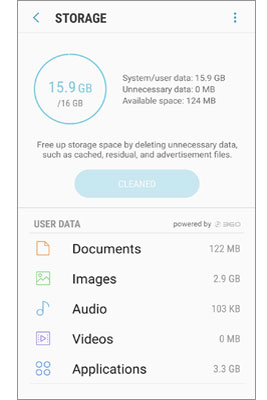
Tente não transferir os dados gerais de uma só vez. Dados como aplicativos têm tamanho grande geralmente levam muito tempo para transferir. Ao transferir dados, você pode transferir um tipo de dados por vez. E se for por causa dos dados corrompidos que levam ao Samsung Smart Switch preso, você pode descobrir quais dados são a causa, transferindo-os pouco a pouco.
Se o Samsung Smart Switch estiver demorando muito para transferir, você pode tentar limpar o cache do aplicativo e os arquivos residuais em ambos os dispositivos. Para fazer isso, vá para Configurações > aplicativos > localize e toque em Smart Switch > Storage > Limpar cache. Você também pode tocar em Limpar dados > OK para limpar os dados do aplicativo. Depois disso, reinicie a transferência de dados. Isso deve corrigir a maioria dos problemas travados do Samsung Smart Switch.

Se o Samsung Smart Switch ainda estiver preso nas listas de backup de carregamento depois de limpar o cache e os dados do aplicativo, você poderá tentar remover e reinstalar o aplicativo em ambos os dispositivos. Para isso, basta acessar Configurações > Apps e desinstalar o Samsung Smart Switch e, em seguida, baixar o aplicativo da Google Play Store em ambos os dispositivos novamente.
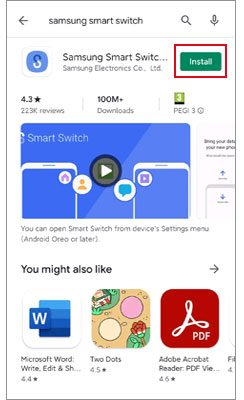
Se o Samsung Smart Switch preso em 99% problema ainda persiste depois de tentar todas as soluções acima, então você pode reiniciar seus telefones. Certifique-se de desconectar seus telefones antes de reiniciá-los.
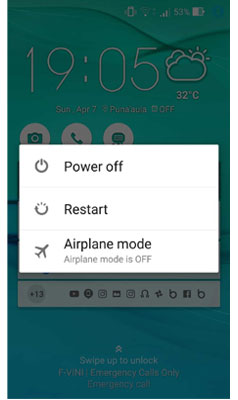
Dica: Samsung Smart Switch não está funcionando corretamente? Encontre as correções no artigo Dicas úteis para corrigir Samsung Smart Switch não funciona (concluído resolvido).
Se a transferência ainda ficar presa usando o Samsung Smart Switch, aqui recomendamos que você tente a melhor alternativa ao Samsung Smart Switch -- Coolmuster Mobile Transfer. É uma ferramenta de transferência de dados de telefone profissional para ajudá-lo a transferir arquivos entre telefones inteligentes sem esforço. Ao contrário do Samsung Smart Switch, que só permite transferir arquivos para o dispositivo Samsung, Coolmuster Mobile Transfer permite que você não apenas transfira arquivos de dispositivos Android ou iOS para a Samsung, mas também transfira arquivos da Samsung para o iPhone ou outros telefones Android. A transição é suave e estável, tudo se moverá para o seu telefone alvo com precisão sem problemas.
Confira as principais características do Coolmuster Mobile Transfer:
> Um clique para transferir dados gerais entre dois telefones inteligentes.
> Suporte Android para Android, Android para iOS, iOS para Android e iOS para iOS transferência.
> Suporte a vários tipos de arquivos, incluindo contatos, SMS, registros de chamadas, calendários, favoritos do safari, fotos, músicas, vídeos, documentos, aplicativos, eBooks, etc.
> Fácil de usar. Os arquivos serão transferidos com apenas três etapas: Conectar > Selecionar > Transferir.
> 100% somente leitura. Este software é seguro e confiável, seus dados pessoais estão seguros com este Coolmuster Mobile Transfer.
Ele suporta Android 4.0 e superior, bem como iOS 5 e posterior. Para telefones Samsung, é compatível com quase todos os modelos de telefone Samsung, incluindo Samsung Galaxy S23/S22/S21/S20/S20+/S20 Ultra/S10/S10+/S10e/S9+/S9/S8+/S8, Note 20/Note 10/Note 9/Note 9 Plus/Note 8, e assim por diante.
Faça o download Coolmuster Mobile Transfer para experimentar:
Passo 1: Instale e inicie Coolmuster Mobile Transfer no PC e, em seguida, conecte seus telefones ao PC com cabos USB adequados. Conceda as permissões necessárias de acordo com o prompt para que seus telefones sejam detectados pelo software.

Passo 2: Depois que ambos os telefones forem detectados pelo software, você verá a interface principal como abaixo. Certifique-se de que o seu telemóvel Samsung é o telemóvel de destino , caso contrário, clique em Inverter para alterar as posições.

Etapa 3: selecione os itens que deseja transferir e clique em Iniciar cópia para mover arquivos de um telefone para outro.

Neste artigo, listamos algumas possíveis razões para causar o problema de travamento do Samsung Smart Switch e exploramos 8 soluções para corrigir esse problema. Se o Samsung Smart Switch ainda ficar preso durante a transferência após a tentativa, não se desespere, existem outras opções para realizar a tarefa de transferência de dados. Aqui sugerimos que você experimente Coolmuster Mobile Transfer. É a melhor alternativa ao Samsung Smart Switch, que permite transferir arquivos de outros telefones para o seu dispositivo Samsung ou vice-versa sem qualquer confusão.
Artigos relacionados:
5 melhores métodos para transferir dados da Samsung para a Samsung
Como transferir dados da Sony para Samsung? [Top 4 Maneiras]
Como transferir dados da Huawei para a Samsung? 5 maneiras para você
Guia completo sobre como transferir dados da HTC para a Samsung

 Transferência de telefone para telefone
Transferência de telefone para telefone
 O que fazer se o Samsung Smart Switch ficar preso em 99% durante a transferência
O que fazer se o Samsung Smart Switch ficar preso em 99% durante a transferência





